使用电脑剪切功能时,总是感觉一阵恶寒袭来:剪切真的安全吗?会不会粘贴的时候手一快给我的文档一剪没了?剪切后文件丢失怎么恢复?有时候宁肯用复制粘贴再回头删除,也不大喜欢用剪切。多一步好过错一步吧。
剪切的文件还能恢复吗?其实没有大家以为的那么复杂,剪切文件不慎丢失的情况还是比较少见的,找回的方式也非常多样。本文为大家提供5种比较常用的剪切文件恢复技巧,掌握这些技巧之后,相信你也不会再觉得剪切文件有什么可怕的了。

技巧一、回收站恢复剪切后丢失的文件
回收站是绝大多数文件误删和丢失之后的第一站,剪切导致了文件丢失,千万不要忘记到回收站中检查文件的下落。怎么在电脑找回剪切掉的文件?其实很多时候使用回收站就能轻松解决问题。
第一步:打开回收站,选择筛选条件为删除日期,可以尽快找到刚刚剪切丢失的文件。
第二步:选择剪切丢失的文件,右键点击还原。
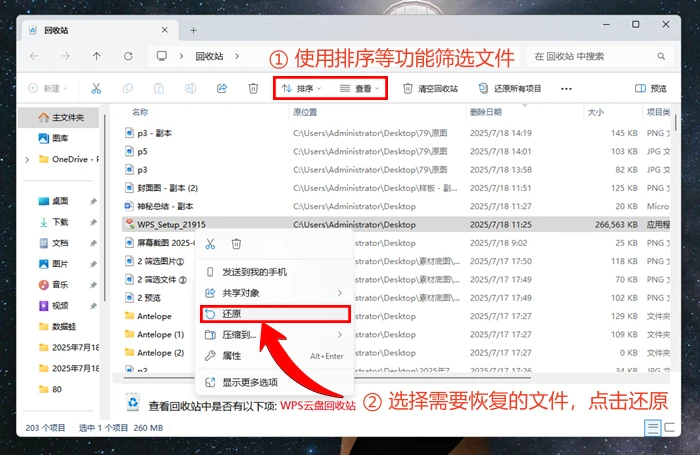
技巧二、本地备份找回剪切后丢失的文件
第二种技巧也是大家找回丢失文件的惯用方法了——使用本地备份找回数据。如果一时间没有更直接的恢复方法,直接查找备份可能是更好的选择。删除文件如何恢复?几乎所有类型的数据丢失,最稳妥的解决方案都是备份。暂时没有养成备份习惯的话,建议你从现在开始努力,关键时刻可能会帮上大忙!
第一步:打开本地备份磁盘,检索剪切丢失的文件。
第二步:将丢失的文件复制到安全的位置。
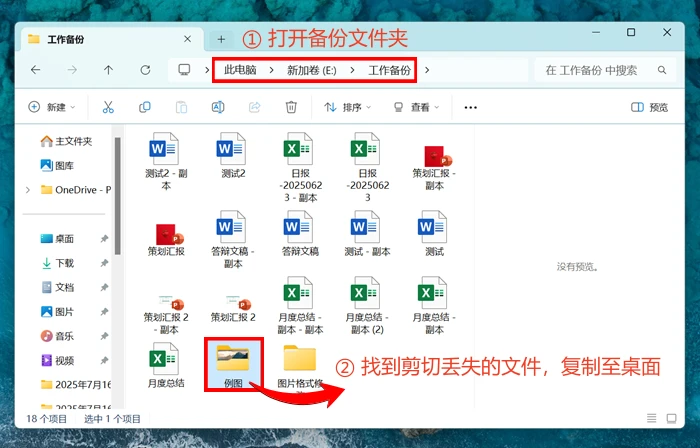
技巧三、Windows备份和还原恢复剪切后丢失的文件
Windows备份和还原也是备份方法的其中一种,一般由Windows系统自动对特定的目标磁盘定时进行备份。如果不走运,不知道哪一步先出了错导致剪切没成功文件没了,那么查看Windows备份和还原是否对丢失的文件进行过备份,也是一种流程十分简单的技巧。
第一步:打开控制面板,通过【系统和安全】进入备份和还原。
第二步:选择设置了自动备份的磁盘,点击【还原我的文件】。
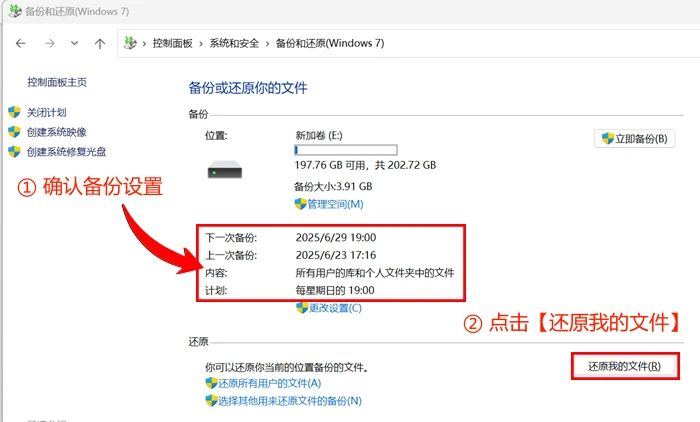
技巧四、数据蛙恢复专家找回剪切后丢失的文件
没有备份,回收站似乎也找不到剪切丢失的文件,这下怎么办才好?剪切后文件丢失怎么恢复?不能确定原因的剪切数据丢失,又没有合适的备份方案,这时你就需要一款可靠的专业软件来恢复剪切丢失的文件了。数据蛙恢复专家,正是本文推荐给大家的一款软件。
删除文件如何恢复?数据蛙恢复专家的特色在于其出色的深度扫描能力,剪切导致的文件丢失还是有很大希望找回的。先来看看数据蛙恢复专家的整体操作流程吧。
第一步:点击数据蛙恢复专家,打开主页面。在当前页面选择丢失的文件类型,例如剪切丢失了照片,选择图片类型即可。
第二步:点选需要扫描的文件路径,不确定时可以选择回收站。
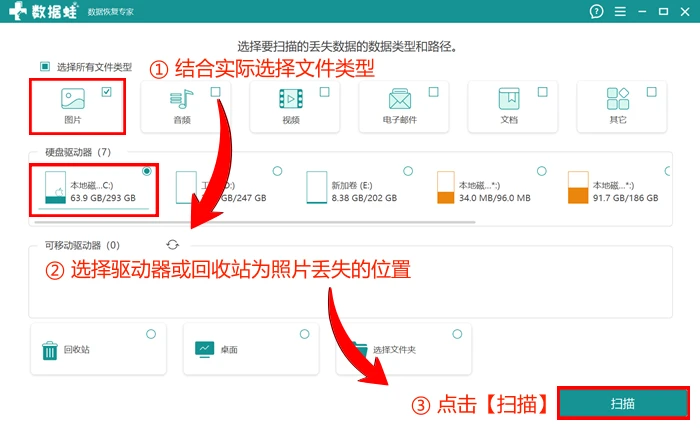
第三步:点击扫描。在扫描结果中,使用筛选器快速检索出自己需要的文件,点击导出,即可完成恢复流程。
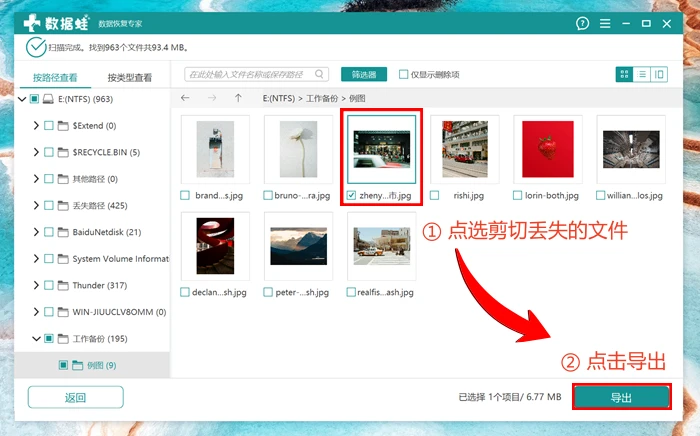
技巧五、temp临时文件夹找回剪切后丢失的文件
最后,考虑到剪切导致的数据丢失一般都是即时的意外情况,你可能会马上发现然后着手处理,那么temp临时文件夹也可以是你恢复文件的一种技巧。剪切走的文件能恢复吗?临时文件夹的操作比较复杂,建议小白在专业人士的指导下尝试操作。
第一步:使用运行界面,输入temp直接跳转至临时文件夹。
第二步:在临时文件夹中检索可能的数据残留,修改为原文件格式尝试恢复。
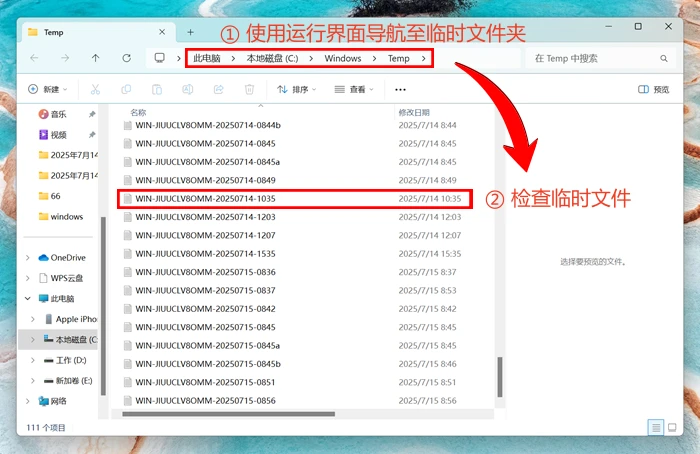
剪切造成的数据丢失一般都是临时的误操作导致的后果,这种丢失最简单直观,也很少牵涉设备故障,所以不用太担心。剪切后文件丢失怎么恢复?按照本文为大家整理的这几种技巧进行操作和尝试,找回丢失的文件的希望还是很大的。
删除文件如何恢复?不过面对复杂的情况,数据蛙恢复专家将是你的首选恢复技巧。不确定剪切的文件丢失的位置?不确定文件是否有备份?无需犹豫,让数据蛙恢复专家的一键扫描帮你做出抉择!不仅步骤简单,软件运行也花不了几分钟的时间,堪称数据恢复方案的性价比之王。
往期推荐:
电脑重启后桌面文件丢失是怎么回事?速效抢救文件看这5种方法
庄壮壮略略略 · 54阅读

彻底删除的照片怎么恢复?5种超实用小诀窍帮你找回照片
庄壮壮略略略 · 9阅读

文件被删除了怎么恢复?6种方法任君选择,附带详细分析和步骤。
庄壮壮略略略 · 11阅读

